共享打印机故障库和维修手册
当前位置:
首页 > 帮助中心HP惠普M126A打印机共享提示测试页打印失败,系统不支持请求的命令
惠普Hp LaserJet Pro MFP M126A、Hp LaserJet Pro MFP M126nw、Hp LaserJet Pro MFP M126fw等系列黑白激光打印机在win11和win10环境下,这几款打印机要设置共享打印,即使共享成功了,还是有很大机率会提示出错无法打印。在win7下更是100%提示打印出错。windows10和windows11打印时最常见的报错为“测试页打印失败。是否要参阅打印疑难解答以获得帮助?系统不支持请求的命令”的错误提示。如下图所示: 报错提示【系统不支持请求的命令】错误故障解决方法:1、在打印机连接的电脑上面删除掉现有的驱动程序。2、下载惠普HP LaserJet Pro P1108的驱动。3、下载完成后,安装hp P1108的驱动。4、手动添加打印机,通过手动设置添加本地打印机或网络打印机。5、使用现有的端口时选择USB本地端口。6、安装打印机驱动时,厂商选择HP,打印机型号选择HP LaserJet Professional P11087、安装完成后,在重新共享打印机,在局域网其它的电脑添加即可 发布时间:2025/7/3 阅读:543Windows11无法连接共享打印机提示错误代码0x0000139f解决方法
近日收到很多Windows11操作系统用户向湖南道川反应,自己的windows11专业版21H2操作系统,电脑无法连接共享打印接,共享打印机的驱动安装不了,并弹窗提示了错误代码0x0000139f,其实Windows10系统之前出现过类似的问题,有一些用户用覆盖win32spl.dll文件的方法,并重新安装了打印机的驱动即可解决。那么到了windows11系统,出现类似的问题要如何解决呢?对话框提示:windows无法连接到打印机,操作失败,错误为0x0000139f。解决方法:Windows11专业版21H2的操作系统里的win32spl.dll文件应该是被覆盖了,这种情况如电脑有安装360,腾讯等安全软件的话要先退出关掉安全软件,用Windows11专业版系统的win32spl.dll(前往下载)再覆盖一遍,打印问题就又解决了,0x0000139f错误提示不再出现了。 发布时间:2023/3/30 阅读:8201Win11系统更新升级后连接共享打印机出现错误提示0x00000709解决方法
Windows11操作系统升级更新补丁后连接共享打印机出现错误提示0x00000709怎么办?今天微软发布了最新的Win11 22526预览版,很多用户第一时间更新了,但是更新完发现无法共享打印机,下面湖南道川小编为大家带来三种解决方法,希望能帮助到大家! 对话提示框内容:操作无法完成(错误 0x00000709)。再次检查打印机名称,并确保打印机已连接到网络。Win11操作系统升级更新后无法连接网络共享打印机,出现0x00000709错误提示的解决方法:方法一:卸载补丁Win10卸载有问题的补丁KB5006667或KB5006670;win11回退到上一个老版本。方法二:文件替换把系统win32spl.dll文件替换为就版本的即可;找一台同样装有win11的操作系统电脑,复制文件替换,dll文件一般被存放在C:\Windows\System目录下。方法三:不用卸载补丁方法新建记事本文档,输入如下内容:Windows Registry Editor Version 5.00[HKEY_LOCAL_MACHINE\\System\\CurrentControlSet\\Control\\Print]“RpcAuthnLevelPrivacyEnabled”=dword:00000000[HKEY_LOCAL_MACHINE\\Software\\Policies\\Microsoft\\Windows NT\\Printers\\PointAndPrint]“Restr... 发布时间:2023/3/22 阅读:19584win10更新升级补丁后无法连接共享打印机报错0x0000011b二个解决方法
有的很多朋友反馈,Windows10操作系统发布了最新的升级补丁更新之后共享打印机连接出现故障,提示windows无法连接到打印机,操作失败,错误为0x0000011b。这次出现问题的补丁代号为KB5005569、KB5005573、KB5005568、KB5005566、KB5005565等,用户需要对上述更新升级的补丁进行卸载即可解决问题,下面湖南道川打印机维修中心给大家带来二个详细的解决方案步骤。 解决方法一:卸载有影响的补丁,解决方法如下:打开设置>应用和功能>程序和功能>查看已安装的更新>找到KB50055xx对应的更新,单击右键卸载,卸载完成后重启电脑即可。Windows 10 版本 1507 — KB5005569(操作系统内部版本 10240.19060)Windows 10 版本 1607 — KB5005573(操作系统内部版本 14393.4651)Windows 10 版本 1809 — KB5005568(操作系统内部版本 17763.2183)Windows 10 版本 1909 — KB5005566(操作系统内部版本 18363.1801)Windows 10 版本 2004、20H2 和 21H1 — KB5005565(操作系统内部版本 19041.1237、19042.1237 和 19043.1237)解决方法二:不需要卸载补丁,解决方法如下:桌面新建BAT文件,复制下面内容,双击运行即可。原理就是修改注册表 HKEY_LOCAL_MAC... 发布时间:2023/3/4 阅读:10809打印机显示正在打印却没有反应怎么办
共享打印机无法打印,打印机状态一直显示正在打印,出现这种状况是什么原因?第一步:取消“启用双向支持”前边的对勾;邮件单机打印机图标,依次选择“属性”——“端口”.第二步:取消 Print Spooler服务属性里允许服务与桌面交互,前边的对勾:在“开始”——运行输入 “services.msc”打开服务管理器,找到printspooler这一项,双击,然后切换到“登录”选项卡,去掉“允许服务与桌面交互”前边的对勾。这样打印机就可以正常使用了。上述是第一种方法:也有可能是下述原因造成,打印机没有处于联机状态导致打印机不能打印在大多数打印机上,“OnLine”按钮旁边都有一个指示联机状态的小灯,正常情况该联机指示灯应处于常亮状态。如果该指示灯不亮或处于闪烁状态,说明联机不正常。请检查打印机电源是否接通、打印机电源开关是否打开、打印机电缆是否正确连接等。重新开启打印机 如果联机指示灯显示联机正常,请先关掉打印机,然后再打开,重新打印文档试试。此操作能清除打印机内存中存放的打印文档数据并能解决许多问题,但有时这种方法会导致打印输出混乱,需重新启动系统后才可正常打印。三、将打印机设置为默认打印机步骤如下:1.单击Windows“开始”菜单,指向“设置”,单击“打印机”,打开“打印机”窗口。2.右键单击打印机图标,系统弹出快速菜单,单击其中的“设为默认值”。 如果“打印机”窗口没有当前使用的打印机,请双击“添加打印机”图标,然后根据提示安装打印机。四、打印机处于暂停打印状态导致不能打印 方法... 发布时间:2022/12/16 阅读:6131
无法打印文件
无反应,不进纸,不识别,电脑提示错误故障代码
打印效果不好
打印颜色偏淡\空白\局部没有\纸脏\有线条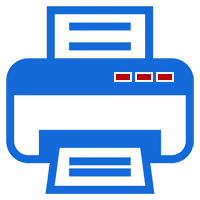
打印机卡纸
输纸辊等部件转动失灵、传感器故障导致卡纸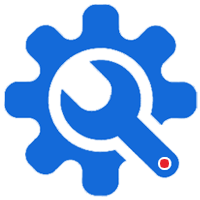
清洗喷嘴打印头
清洗喷头打印头、维修更换国产或原装配件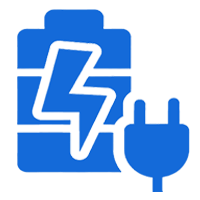
打印机不通电
高压板\主板损坏,电源线插头松动或否通电
机器无法扫描
没有安装扫描驱动,数据线接触不良,端口冲突
拆机清理保洁
拆机清理硒鼓漏的粉、打扫打印机内的杂物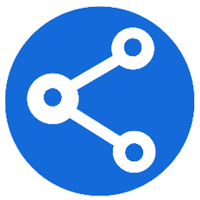
共享打印机
不能多台电脑局域网共享或无线WIFI网络打印
打印报错提示
设备闪灯报故障代码或电脑提示错误对话框
更多故障问题
驱动安装、软件设置、耗材、配件等更多故障彩色墨盒墨水
更换原装正品及国产品牌墨水盒粉盒粉仓碳粉
上门送碳粉和硒鼓换碳粉服务喷头/打印头
喷墨打印机国产或原装墨盒打印头定影加热组件
定影器加热组件/定膜影/橡胶辊硒鼓套鼓
上门配送安装硒鼓更换旧套鼓显影剂/载体
上门更换显影剂,全新原装载体针式打印色带
上门更换各品牌针式打印机色带电源数据线
品牌打印机复印机电源数据线